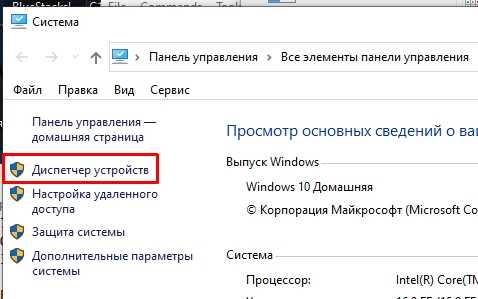Дополнительные варианты
Иногда программы, отвечающие за безопасность системы, закрывают выход в глобальную сеть. Рекомендуется временно деактивировать работу антивирусника и фаерволла.
Если при отключенных приложениях доступ в интернет возможен, то лучше удалить эти утилиты и инсталлировать вместо них другие. Конечно, можно покопаться в их настройках, но зачастую это занимает значительное количество времени, поэтому вариант с удалением более предпочтителен.
Случаются неполадки и самой аппаратной части ПК. В этом случае поможет только замена неисправного оборудования на новое.
Сложности возникают и у поставщика интернета, поэтому следует, позвонив в его службу поддержки, убедиться, что неполадки не вызваны, например, какими-нибудь профилактическими работами на сервере.
Интернет – неотъемлемая часть жизни человека. Но время от времени при попытке подключиться к «мировой паутине» у пользователя вместо необходимого сайта выскакивает сообщение: «Ошибка 678». Что это за проблема и как ее исправить своими силами, расскажет данная статья.
Исправляем
Как исправить, возникшую проблему:
Кабель
Необходимо убедиться, что сетевой кабель подключен к модему. Такое действие означает не только само подключение, проверить нужно нет ли дефектов кабеля.
Сетевой адаптер
Необходимо проверить статуса самого сетевого адаптера. Для этого необходимо зайти в меню пуск выбрать вкладку выполнить и ввести ncpa.cpl, затем нажать «ок». Тогда, когда параметр доступен, нужно выбрать «включить».
Фото: включение сетевого адаптера
Манипуляции с модемом
Очень часто причиной ошибки становиться сам модем, сетевое устройство по сути – это тот же компьютер, который отвечает за перенаправление поступающих данных, он может просто «подвиснуть».
- отсоединить кабель от устройства;
- выключить питание модема, если кнопки нет, вынуть шнур из электрической розетки, подождать несколько минут;
- включить модем и подсоединить кабель.
Переустановка драйверов модема
Для того, чтобы выполнить такую операцию, необходимо скачать с сайта производителя сетевого оборудования, последнюю версию драйверов:
- зайти в диспетчер устройств, для этого нужно войти в меню «Пуск», правой кнопкой мыши кликнуть на вкладке мой компьютер и выбрать «Диспетчер устройств», в перечне оборудования выбрать модем и удалить оборудование;
- перегрузить компьютер;
- снова зайти в диспетчер устройств, теперь в перечне будет отображаться неизвестное устройство, правой кнопкой мыши кликнуть и выбрать обновить сведения. Указать путь к папке, где находится, скаченный драйвер;
- перезагрузить компьютер.
Перезагрузка обязательна, так как необходимо, что все сделанные изменения вступили в силу.
Установка нового подключения
- зайти в раздел сетевые подключения, это можно сделать через «Пуск», во вкладке выполнить набрать ncpa.cpl, или зайти через панель управления;
- выбрать в меню «Новое подключение» и нажать «Далее»;
- выбрать подключение вручную и нажать «Далее»;
- выбрать «Подключение вручную, требуется имя и пароль пользователя», нажать «Далее»;
- ввести данные, предоставляемые провайдером;
- всли предоставляется специальное ПО провайдера, необходимо его обязательное использование/
Восстановление Winsock
- зайти в меню «Пуск», выбрать вкладку выполнить, набрать «netsh winsock reset» и нажать «Ввод»;
- при начале мигании командной строки, перегрузить компьютер.
Другие действия для устранения проблем:
- проверить при помощи антивируса наличие вирусов, вредоносных и шпионских программ на машине. Сейчас довольно много антивирусных программ, которые распространяются по бесплатной лицензии. Даже такие программы смогут без труда идентифицировать большинство вредоносного ПО;
- отключить на некоторое время сторонние брандмауэры и антивирусное ПО. Очень часто возникает такая проблема, так как они воспринимают трафик передаваемый через модем как попытку атаки или незаконную передачу данных и поэтому блокируют соединение. Если после отключения проблема устранена, то в настройках программного обеспечения необходимо сделать исключения для подключения через модем;
- удалить все временные файлы интернета. Для этого нужно запустить все браузеры, которые используются, зайти в настройки и удалить все файлы.
Ошибка с аппаратным обеспечением
В первую очередь, проверьте свой кабель, который подключён в порт. Если видимых повреждений не наблюдается, обменяйтесь пакетами с сервером в свойствах сетевого соединения, либо через командную строку. Во втором случае необходимо использовать системную команду ping, он предназначен для более продвинутых пользователей.
Попробуйте почистить контакты в кабеле. Из-за окисления, пакеты могут теряться или вовсе не проходить. Это является первым сигналом для всех пользователей о том, что необходимо как можно быстрее заменить неисправный участок кабеля. Для этого стоит вызвать специалиста.
Решение
 Прежде всего, стоит перезагрузить домашний компьютер. Возможно, к ошибке 678 при подключении к интернету приводят проблемы операционной системы. Если данный вариант не помог исправить ситуацию, следует попробовать способы, указанные ниже.
Прежде всего, стоит перезагрузить домашний компьютер. Возможно, к ошибке 678 при подключении к интернету приводят проблемы операционной системы. Если данный вариант не помог исправить ситуацию, следует попробовать способы, указанные ниже.
Кабель
Один из самых распространенных вариантов появления ошибки подключения 678 – это неисправность сетевого кабеля либо отсутствие контакта с роутером пользователя. Необходимо поступить следующим образом: вытащить его из разъема маршрутизатора, подключить снова. После этого проверить, устранена ли неполадка 678.
Также возможен вариант, когда кабель поврежден домашними животными или оказался пережат. Рекомендуется заменить его на новый.
Сетевой адаптер
Второй часто встречающийся случай – проблема с «железом» рабочей станции. Например, подсоединение к «мировой паутине» у провайдера «Ростелекома» может вызвать ошибку подключения 678, если не установлены драйверы на сетевую карту либо они начали сбоить.
- Чтобы это проверить, надо нажать правой кнопкой мыши на «Пуск», а затем открыть «Диспетчер устройств»:
- В открывшемся окне просмотреть список установленного оборудования в системе. Там не должно быть желтых восклицательных или вопросительных знаков. На скриншоте ниже представлен вариант, когда все драйверы установлены и ОС работает стабильно:
- Если же в системе присутствует устройство с отметкой о неработоспособности, следует нажать на нем правой кнопкой мыши и выбрать пункт «Обновить». ОС автоматически переустановит драйвер.
- В случае отсутствия подходящего драйвера в системе рекомендуется воспользоваться программой для поиска подходящего программного обеспечения, к примеру, Snappy Driver Installer. А также обратиться к человеку с открытым доступом к интернету. Он поможет скачать с официального сайта производителя последнюю версию драйверов. Далее вручную установить их на домашнем ПК. Инсталляция производится по подсказкам «Мастера установки». После этого надо проверить подключение к «Ростелекому» на наличие ошибки 678.
Проблемы с роутером или модемом
Сбой интернета также возможен в случае неисправности сетевого устройства при подключении к «глобальной сети». Например, сбились настройки на роутере у поставщика услуг «Интертелекома», и пользователю выдается сообщение об ошибке 678 при подключении к интернету.
Рекомендуется для начала перезагрузить маршрутизатор, затем проверить подключение снова. Если действие не помогло, сбросить настройки на заводские и по новой настроить роутер. Конфигурирование маршрутизатора производится в зависимости от его модели и памятки провайдер, для этого на сайте находятся статьи по настройке каждой модели роутера.
Переустановка драйверов модема
Данный способ подойдет только тем пользователям, у кого провайдер предоставляет доступ по технологии xDSL, а сетевое оборудование старое. Модем подключается напрямую к компьютеру, определяется операционной системой как оборудование. В этом случае возникновение ошибки 678 при подключении к интернету в Windows XP происходит из-за отсутствия или некорректно переинсталлированных драйверов. Рекомендуется предварительно загрузить с официального сайта последнюю версию ПО на модем. Затем зайти в «Диспетчер устройств», как было рассказано разделом выше, и переустановить драйвер.
После всех совершенных действий модем следует перезагрузить и проверить наличие ошибки 678 при подключении к интернету в «Виндовс» XP.
Установка нового подключения
Также возможен вариант, когда подключение создается по протоколу PPPoE. Проявляющуюся ошибку 678 связывают с проблемами конфигурации подключения. Последнее создается средствами ОС. Чтобы это проверить, надо войти в «Список сетевых подключений» и проверить его.
Восстановление winsock
 Проблема иногда кроется еще в интерфейсе winsock. Код ошибки 678 означает, что он некорректно настроен. Для того чтобы исправить ситуацию, следует нажать сочетание клавиш «Win» + «R», написать команду cmd:
Проблема иногда кроется еще в интерфейсе winsock. Код ошибки 678 означает, что он некорректно настроен. Для того чтобы исправить ситуацию, следует нажать сочетание клавиш «Win» + «R», написать команду cmd:
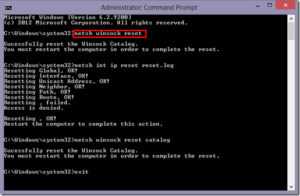 Далее в открывшемся окне прописать netsh winsock reset. При успешном действии монитор начнет мерцать, значит, надо перезагрузить компьютер самостоятельно, чтобы изменения применились.
Далее в открывшемся окне прописать netsh winsock reset. При успешном действии монитор начнет мерцать, значит, надо перезагрузить компьютер самостоятельно, чтобы изменения применились.
После перезагрузки снова открыть командную строку, указать ipconfig /renew. Затем проверить доступность сети «Интернет».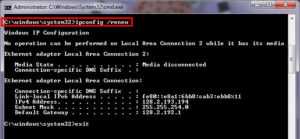
Антивирусное ПО
Антивирусное приложение с включенным модулем межсетевого экрана тоже способно блокировать доступ к «мировой паутине». Следует отключить его на время, а после попытаться подключиться к «глобальной сети».
Первые действия
В первую очередь и бы поставил компьютер на перезагрузку. Тоже самое сделал бы с роутером или модем, если он у вас есть. Лучше сначала выключить его, подождать минуты 2, а потом уже включить (возможно он перегрелся). Если на роутере/модеме нет кнопки выключения, то вы можете просто выдернуть его из розетки.
Проверьте, чтобы кабель плотно был подключен как к роутеру, так и к компьютеру. Можно попробовать вытащить его и вставить обратно. Особенно это касается провода, который идет из подъезда.
Если вы используете роутер, то посмотрите на индикаторы. Обязательно должна гореть лампочка WAN подключения (может иметь значок планетки). Также должен гореть индикатор того локального подключения, к которому вы подключены по проводу (если вы используете кабель, а не Wi-Fi).

Если интернет индикатор (WAN) не горит, то не теряйте времени и звоните провайдеру – проблема у него.
Иногда помогает «Диагностика неполадок» – нажмите ПКМ по подключению в трее и далее выберите её.

Вспомните, не устанавливали ли вы ранее какие-то программы – возможно они мешают подключению. Можно попробовать на время отключить антивирусник. Выключите все приложения, которые висят в трее. Возможно, вы используете Proxy или VPN – отключите их.
На компьютере обязательно должна гореть и своя лампочка подключения. Если она не горит, то возможно есть проблема с кабелем.
Проблема с драйверами сетевого оборудования
Вопрос, как исправить сложности, возникающие по причине некорректно установленного программного обеспечения у опытных пользователей не вызывает проблем, но не следует пренебрегать регулярным обновлением ПО даже начинающим юзерам.
Особенно это касается владельцев ПК на Windows XP, поддержка которой закончилась уже давно и обновления ПО в автоматическом режиме могут не осуществляться.
Необходимо выполнить следующие шаги:
- Клацнуть ПКМ на «Мой компьютер», тем самым вызвав меню;
- Далее войти в закладку «Оборудование»;
- Клацнуть виртуальную клавишу «Диспетчер устройств»;
- Раскрыть графу «Сетевые адаптеры» и через ПКМ удалить ПО используемого устройства;
- Перезапустить ПК и установить драйвера;
- Готово. После выполнения вышеперечисленных операций в большинстве случаев удаленный сервер становится доступен и связь с интернетом возобновляется.
Когда по-прежнему продолжает выскакивать сообщение об ошибке, то можно попробовать альтернативные способы решения проблемы.
Ошибка в операционной системе
Ошибка 678 означает, что ваше устройство (стационарный компьютер) не может установить стабильное соединение с серверами, которые предоставляет провайдер(Ростелеком). Некоторые проблемы можно решить путём вызова специалиста на дом. Сейчас мы попробуем самостоятельно починить и восстановить соединение.

75% подобных сбоев решается простой перезагрузкой. При Reset’е, в оперативную память будут заново выгружены необходимые компоненты, включая сетевые драйверы и другие модули. Вы также можете попробовать перезагрузить роутер или модем, в зависимости от того, каким устройством вы пользуетесь. С модемами подобные ошибки возникают намного чаще, так как им требуется дополнительное программное обеспечение, которое, в отличие от роутеров, может сбоить.
Если проблема не решилась, то проделайте следующие действия:
- Скачайте ССleaner и проведите очистку системного мусора в системе;
- Той же самой программой очистите реестр от лишних и ненужных системных записей;
- Попробуйте заново подключится к серверам.
Ростелеком ошибка 678 при подключении к интернету
- Зайти в Диспетчер устройств.
- Выбрать данный модуль.
- Нажать на пункт обновления.
- Дождаться выполнения поиска и установки.
- Перезагрузите ПК и проверьте функционирование сети.
- Зайти в сетевые подключения.
- Выбрать в них пункт IPv4.
- Изучить текущие значения.
- Сверить их с правильными параметрами.
- Настройки сбились? Необходимо вручную ввести их.
- Сохраните данные и выполните перезагрузку.
- Попытайтесь зайти на любой сайт.
- Скачать любое приложение для очистки мусора. Можно воспользоваться небольшой встроенной в систему программой.
- Почистить реестр от лишних записей.
- Попробовать еще раз подключиться сети.
Кабель неплотно прилегает к контактам, заметны небольшие дефекты? Нужно снять разъем, зачистить шнур, выполнить повторное подключение. Если на данном этапе проблем не обнаружено, то надо продолжить поиски.
- Проблемы с ОС.
- Перегрузка роутера.
- Проблемы с установленным оборудованием.
- Сбились настройки.
- Антивирусы.
- Технические работы или временные ограничения у провайдера.
Сетевое соединение
Убедитесь, что у вас стоять правильные настройки в сетевых подключениях. Ваш персональный компьютер должен автоматически получать IP-адрес и другие настройки. Если модуль выключен, то обязательно запустите его в сетевых подключениях (Панель управления). Из-за выключенного адаптера, ваш компьютер будет выдавать соответствующую ошибку.
Проделайте также следующие действия, которые, возможно, помогут вам исправить ситуацию:
- Антивирусные системы и брандмауэр может блокировать сигнал. Отключите их на время;
- Сбой в сетевых драйверах может являться причиной ошибки 678. Переустановите их;
- Замените свою сетевую карту, из-за выхода её из строя, вы можете испытывать трудности с подключением.

Причины ошибки 678 при подключении к интернету
Интернет по сути – это объединение сетей, предназначенных для хранения и передачи различных типов информации. Архитектура основана на работе протокола TCP/IP.
Ввиду того что Всемирная сеть имеет историю развития, открытость и прочее, оборудование для подключения к серверам выпускаются различными производителями, для устройств, которые имеют разные протоколы подключения и как следствие – невозможность избежать периодически возникающих ошибок. Конечно, производители ПО и оборудования прикладывают все усилия, чтобы пользователь не сталкивался с такими трудностями, однако они встречаются довольно часто.
Ошибка 678 удаленный компьютер не отвечает — как исправить
Вне зависимости от провайдера ростелеком, byfly, дом ру, интертелеком, skylink, байфлай, мегалайн или мегафон ваш модем /роутер при подключении к интернету может выдать ошибку 678 — удаленный компьютер не отвечает.
Код / номер ошибки 678 может быть при подключении через минипорт wan pppoe, adsl, dsl 200, протокол vpn, модем cricket pantech um185 или модем мтс коннект 3g.
Также не имеет значения виндовс: windows 7 windows 8 (8.1), windows XP или windows 10.
Что делать в таком случае, чтобы исправить ситуацию. Первым делом воспользовавшись вот этой инструкцией, попытайтесь более достоверно установить причину.
Эти инструменты (по ссылке выше) очень часто способны самостоятельно в автоматическом режиме убрать ошибку 678.
Конечно это удается не всегда. Если у вас она по-прежнему весит, давайте разберемся подробнее.
Дополнительная информация
При использовании оборудования Microsoft Broadband Networking, возможно, для установки обновлений программного обеспечения и микропрограмм. Сведения о том, как получить эти обновления, щелкните следующий номер статьи базы знаний Майкрософт:
814445 MSBBN: способы обновления микропрограмм и программного обеспечения для устройства Microsoft Broadband NetworkingПродукты независимых производителей, обсуждаемые в этой статье, производятся компаниями, независимыми от корпорации Майкрософт. Корпорация Майкрософт не дает никаких гарантий, явных или подразумеваемых, относительно производительности или надежности этих продуктов.
Подключение через минипорт wan pppoe ошибка 678 windows xp
ИО Капитана Очевидности
Сообщения: 5328 Благодарности: 1100
При переключении сетевухи в 10Mb/s fullduplex (100 и 1000 не подключается)смог зайти в сеть. Но этой скорости очень мало для меня, поэтому проблема еще не решена. »
——- Самое совершенное оружие, которым забиты арсеналы богатых и процветающих наций, может легко уничтожить необразованного, больного, бедного и голодного. Но оно не может уничтожить невежество, болезнь, нищету и голод. (Фидель Кастро)
Почему всех осужденных за измену Родине при Сталине реабилитировали при Горбачёве по отсутствию состава преступления? Потому что при Горбачёве измену Родине перестали считать преступлением.
Проблема с драйверами
Драйвера могут слетать как с Wi-Fi модуля, так и с самой сетевой карты. Происходит это из-за работы определенных программ. Но можно попробовать их переустановить.
- Правой кнопкой нажмите по иконке компьютера и перейдите в «Свойства».

- Слева выбираем «Диспетчер устройств».
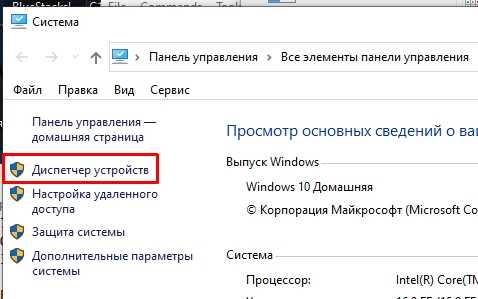
- У вас есть несколько вариантов установки драйверов. Если у вас Windows 10, то нажмите правой кнопкой и далее «Удалить». После удаления устройства перезагрузите комп – драйвера установятся автоматически. Можно попробовать обновить отсюда, нажимаем «Обновить драйвер» и на следующем шаге выбираем «Автоматический поиск драйверов».
Для поиска драйверов в интернете можно использовать Wi-Fi подключение, если оно есть. Или скачать с интернета официальные драйвера – об этом подробно написано тут.
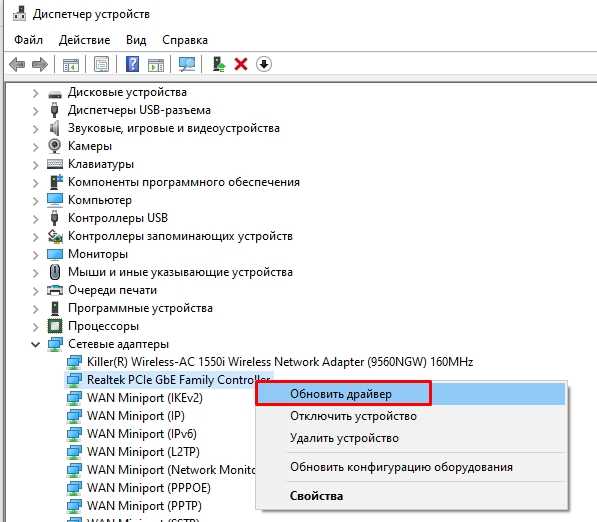
Восстановление Winsock и создание нового подключения
Наконец, если ничего из выше предложенного желаемого результата не дало, попробуйте выполнить сброс настроек Winsock.
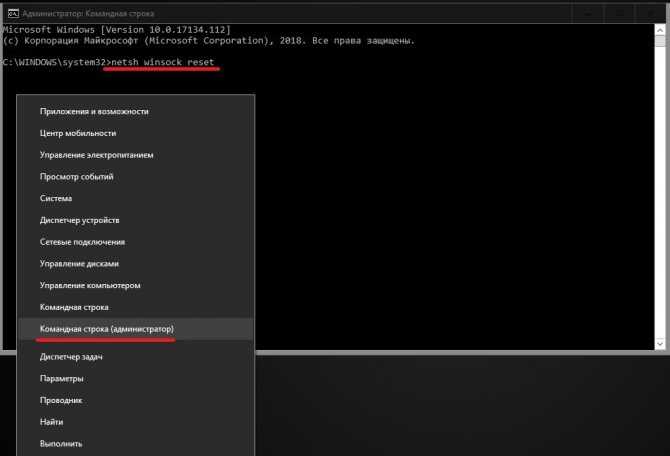
Для этого в системах Windows седьмой версии и выше вызовите от имени администратора командную строку и выполните в ней команду netsh winsock reset, после чего произведите полную перезагрузку системы.
Если это не поможет, создайте новое высокоскоростное подключение и установите для него требуемые параметры.
В зависимости от версии операционной системы код ошибки может разниться, но причина возникновения одна компьютеру не удалось получить ответ от сервера. При нажатии кнопки подключить появляется ошибка 678 — Windows XP, 651 – Windows 7, 815 – Windows Vista. Порядок действий для устранения причины, в принципе одинаков для всех ОС.
Причин для возникновения проблем может быть множество и никто от них не застрахован, однако это не повод для звонков в службу поддержки, которая может просто отмахнуться, как часто бывает. Каждый самостоятельно может исправить возникшую проблему самостоятельно.
Перезагружаем операционную систему

При появлении данной ошибки, прежде всего, следует попробовать перезагрузить систему, так как данная ошибка в первую очередь указывает на то, что ваш компьютер не может установить связь с сервером. Это может происходить по различным причинам, некоторые из которых могут быть решены исключительно специалистами в данной сфере.
Перезагрузка системы помогает в решении многих проблем и появление 678 ошибки не исключение. Но не всегда данные манипуляции помогают. Если после перезагрузки ничего не изменилось можно еще попробовать выполнить тщательную очистку операционной системы от различного мусора, который скапливается в компьютере. В этом случае стоит воспользоваться такой известной программой, как CCleaner, которая во многих случаях помогает восстановить работоспособность сетевого подключения.
Программа CCleaner считается одной из самых универсальных, но если вы предпочитаете пользоваться какой-либо другой, то можете выполнять очистку совершенно любой из существующих. Самое главное, чтобы вы смогли устранить все возникшие проблемы с вашей операционной системой. После очистки реестра необходимо еще раз попробовать установить подключение к интернету от Ростелекома. В большинстве случаев после подобных действий ошибка исчезает и осуществляется подключение к интернету.
Проблемы с роутером
Причиной может стать роутер. Владельцу необходимо:
- Изучить функционирование оборудования и мигание индикаторов.
- Выполнить его перезагрузку.
- Проверить наличие подключения.
- Доступа нет? Зайдите в настройки роутера и изучите их.
- Выставите параметры согласно правильным значениям.
- Сохраните новые настройки, перезагрузите технику и попробуйте войти на любой портал.
Не можете самостоятельно восстановить функционирование роутера? Нельзя исключать сбой прошивки или возникновение поломки. Необходимо обратиться в сервисный центр, отправить оснащение на диагностику и обслуживание.
Пошаговая инструкция
Чтобы устранить неполадки необходимо выполнить такие последовательные действия:
- Открыть «Панель управления» и клацнуть «Сеть и интернет»;
- Затем перейти в «Центр управления сетями»;
- Перейти в закладку «Изменение настроек адаптера» и, вызвав меню от «Подключение по локальной сети», кликнуть «Включить»;
- Готово. Исполнение этих нескольких шагов в большинстве случаев уже позволяет наладить исправное соединение.
Но обязательно следует и внимательно следить за наличием достаточных средств на балансе пользователя, так как иногда из-за банального отсутствия денег на счету абонента система выводит сообщение «Ответ не получен», код которой 678.
В случае, когда после выполнения рекомендаций неполадка не устранилась, то следует вновь повторить действия пунктов 1, 2 и 3 из инструкции выше, но в третьем пункте в контекстном меню уже потребуется клацнуть по строчке «Свойства».
При этом отобразится окно, где надо выделить графу «Подключение по локальной сети» и клацнуть по виртуальной клавише «Свойства».
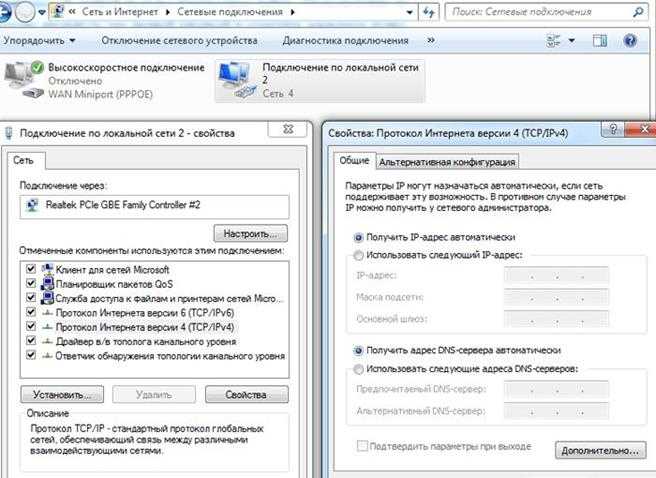
Готово. Обязательно, осуществив корректировки щелкнуть «Применить» и далее «Ok».
Сейчас можно проверить, не заработал ли интернет. Если нет, то, скорее всего это может означать, что виной сбоя является оборудование, которое должно отвечать за связь ПК с сетью, а именно сетевая карта и ее драйвера.
Пересоздание подключения (без роутера)
Если кабель от провайдера вставлен в компьютер напрямую, то вы можете пересоздать подключение.
Большинство пользователей, столкнувшихся с этой проблемой, сразу же отключают ПК и начинают поиски другого провайдера, в надежде на то, что новая компания окажется более ответственной.
Это радикальное решение, ведь в большинстве случаев, проблема решается достаточно просто своими силами. В этой статье будет рассматриваться, что означает эта ошибка и какие есть методики ее исправления. При этом инструкция подходит для всех провайдеров. Вне зависимости от того, чьими услугами вы пользуетесь.
Фраза «удаленный компьютер не отвечает» означает, что на запрос ПК сервер не ответил. То есть отсутствует соединение между компьютером и провайдером.
Далеко не всегда в возникшей проблеме оказывается виновата компания, предоставляющая услуги интернета. Ошибка может быть вызвана следующими факторами:
- Неисправен кабель, по которому осуществляется подключение.
- Модем вышел из строя или находится в выключенном состоянии.
- Для работы модема используются некорректные драйвера.
- На компьютер просочился вирусный файл, который оказывает влияние на оборудование.
- Антивирус или браузер блокирует работу устройства.
- Требуется восстановление Winsock.
Причина 1: Неисправный кабель
Это является первым, на что требуется обратить внимание при возникновении ошибки с соединением. Чаще всего проблема заключается попросту в отсоединенном кабеле
Даже если шнур подключен, нужно убедиться, что на нем нет следов каких-либо механических повреждений.
Пользователь так же может проверить поступают ли данные к модему. Для этого необходимо выполнить следующую последовательность действий:
- Зайдите в меню «Пуск» и найдите вкладку «Выполнить».
- В пустой графе пропишите команду ping(адрес модема) .
Причина 2: Сетевой адаптер
На этом этапе необходимо определить статус сетевого адаптера. Делается это таким образом:
- Перейдите в меню «Пуск» и выберите пункт «Выполнить».
- Впишите ncpa.cpl в пустую графу, и кликните «ОК».
Причина 3: Сбой работы модема
- Вытащите кабель из сетевого устройства.
- Полностью отключите модем. Если соответствующая кнопка не предусмотрена в модели устройства – вытащите питающий шнур из сети.
Причина 4: Устаревшие драйвера
Для того чтобы этот способ дал необходимый результат, предварительно требуется зайти на сайт производителя и загрузить с него последнюю доступную версию драйверов. После этого можно приступать к дальнейшим шагам:
Перезагрузка – необходимый этап для этого способа. Именно с ее помощью подтверждаются внесенные в «Диспетчере устройств» изменения.
Причина 5: Проблема с подключением
Ошибка с сетевым подключением может быть вызвана разными причинами, но на инструкцию это никаким образом не влияет.
- Прежде всего, необходимо зайти в инструмент «Сетевые подключения». Для этого в меню «Пуск» требуется найти пункт «Выполнить» и ввести команду ncpa.cpl . В нужное окно можно попасть и с помощью «Панели управления».
Другие возможные причины и методики их исправления
Трудности с подключением могут возникать из-за ряда других причин, а именно:
Как видите, возникающая ошибка далеко не всегда оказывается на совести провайдера, поэтому перед тем как звонить в техническую поддержку, попробуйте выполнить действия, описанные в этой статье. В большинстве случаев этого будет достаточно для возобновления работы интернета
Обратите внимание, что значение ошибки может отличаться, в зависимости от установленной на компьютере ОС. Она может иметь номера: 678, 651 или 815
При этом методика исправления неисправности остается неизменной.
-
Причина смерти honor blackman
-
Как подключить гарнитуру nokia model bh 108
-
10 ошибка коммуникации с головным модулем как исправить xiaomi 1s
-
Xiaomi redmi 9a видео обзор
- Как настроить цикл в mi band 6